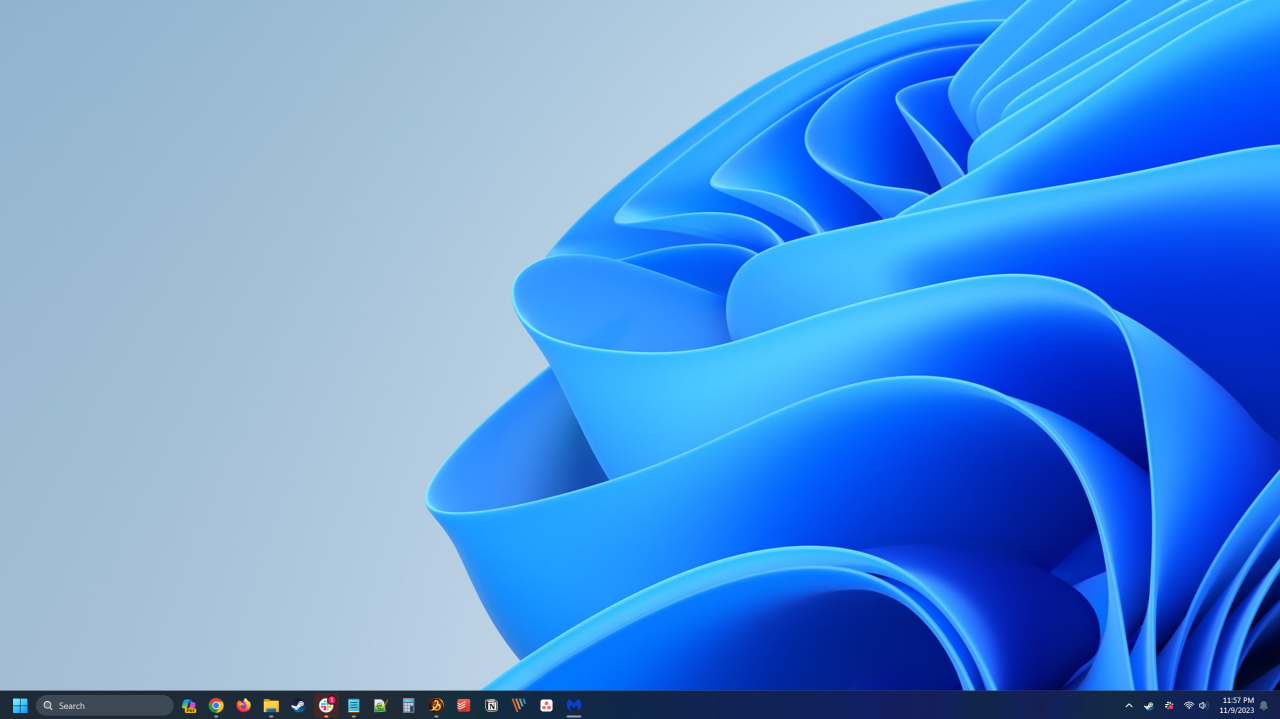Máy tính để bàn ảo trong Windows 11 cho phép bạn tạo các không gian làm việc riêng biệt, mỗi không gian làm việc có các tùy chỉnh và ứng dụng đang chạy khác nhau. Việc đặt hình nền khác nhau cho mỗi màn hình sẽ mang đến cho bạn lời nhắc trực quan nhanh chóng về màn hình bạn đang sử dụng.
Nội dung bài viết
Thay đổi hình nền màn hình ảo trong Chế độ xem tác vụ (Windows + Tab)
Việc thay đổi hình nền desktop ảo trên Windows 11 rất đơn giản. Cách nhanh nhất để làm điều đó là sử dụng Chế độ xem tác vụ và các cửa sổ + Chuyển hướng đường tắt.
- Mở Chế độ xem tác vụ bằng cách nhấn các cửa sổ + Chuyển hướng hoặc nhấp vào Chế độ xem nhiệm vụ nút trên thanh tác vụ của bạn. Chế độ xem tác vụ hiển thị tất cả các màn hình ảo và các cửa sổ đang mở trên màn hình hiện tại.
- Bấm chuột phải vào màn hình ảo từ danh sách ở cuối Chế độ xem tác vụ và chọn Chọn hình nền từ menu ngữ cảnh.

- Trong cài đặt Cá nhân hóa mở ra, bạn có thể chọn từ nhiều tùy chọn khác nhau cho nền màn hình ảo của mình. Đây là các tùy chọn tương tự có sẵn khi thay đổi nền màn hình khi bạn không sử dụng màn hình ảo, bao gồm chọn ảnh, màu đồng nhất hoặc trình chiếu.
Sau khi bạn đã chọn được hình nền ưa thích, hình nền đó sẽ được áp dụng ngay lập tức cho màn hình ảo đã chọn của bạn.
Thay đổi hình nền màn hình ảo trong Settings
Bạn cũng có thể thay đổi hình nền của màn hình ảo trong Settings ứng dụng. Đầu tiên, chuyển sang desktop ảo mà bạn muốn thay đổi. Sau đó, sử dụng các bước sau:
- Nhấn các cửa sổ + TÔI để mở Settings ứng dụng.
- Trong cài đặt Cá nhân hóa mở ra, bạn có thể chọn từ nhiều tùy chọn khác nhau cho nền màn hình ảo của mình. Đây là các tùy chọn tương tự có sẵn khi thay đổi nền màn hình khi bạn không sử dụng màn hình ảo, bao gồm chọn ảnh, màu đồng nhất hoặc trình chiếu.


- Sau khi chọn ảnh, bạn có thể chọn tùy chọn phù hợp nhất với sở thích của mình. Bạn có thể tô, làm vừa, kéo giãn, xếp lớp hoặc kéo giãn hình ảnh trên màn hình ảo của mình.
Bằng cách làm theo các bước đơn giản này, bạn có thể cá nhân hóa từng màn hình bổ sung của mình để giúp phân biệt chúng tốt hơn.
Thay đổi hình nền màn hình ảo thông qua File Explorer
Bạn cũng có thể thay đổi hình nền trên màn hình ảo trực tiếp từ File Explorer. Trước tiên, bạn cần chuyển sang màn hình ảo mà bạn muốn thay đổi.
Tiếp theo, mở File Explorer và tìm thư mục lưu trữ hình ảnh của bạn. Bấm chuột phải vào thư mục và chọn Cài làm màn hình nền desktop từ menu ngữ cảnh. Sau đó, Windows sẽ ngay lập tức cập nhật nền màn hình ảo của bạn thành hình ảnh đã chọn.